Introduzione
Il comando Linux passwd cambia la password di un utente. Un utente può modificare solo la propria password, ma il root/superutente può modificare la password di qualsiasi utente.
Diamo un'occhiata alla pagina man di Linux per capire l'uso di questo comando. Questo viene fatto digitando il seguente comando:
$ man passwdPassword in Linux
Il metodo tradizionale di memorizzazione delle password in un sistema basato su UNIX prevedeva la memorizzazione delle informazioni in /etc/passwd file.
Questo file, tuttavia, era accessibile da molti programmi e quindi rappresentava un rischio per la sicurezza.
Al giorno d'oggi, /etc/passwd il file contiene solo le informazioni utente essenziali richieste all'accesso e all'autenticazione.
L'effettiva versione crittografata della password è archiviata in un file separato:/etc/shadow . Questo file è accessibile solo dall'utente root.
/etc/passwd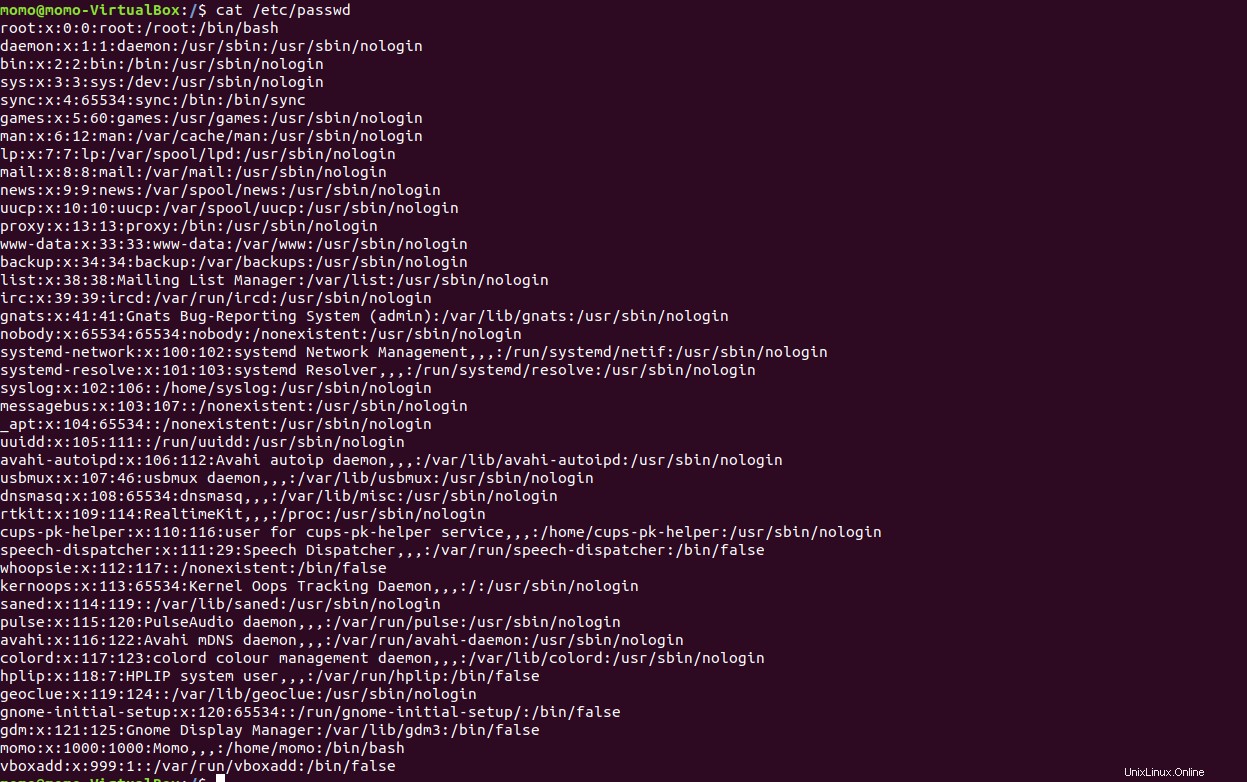
passwd contenuto del file
Ogni riga del file contiene informazioni generali sull'utente su un determinato programma o utente. I campi sono separati da
:.
Questi campi sono i seguenti:- Nome utente (fino a 8 caratteri)
- x per indicare la password, che è memorizzata in
/etc/shadowfile in formato crittografato. - ID utente numerico.
- ID gruppo numerico.
- Nome utente completo.
- Percorso della home directory.
- Percorso della shell preferita. (
"/bin/bash")
/etc/shadowil file appare come segue (richiede l'accesso come root):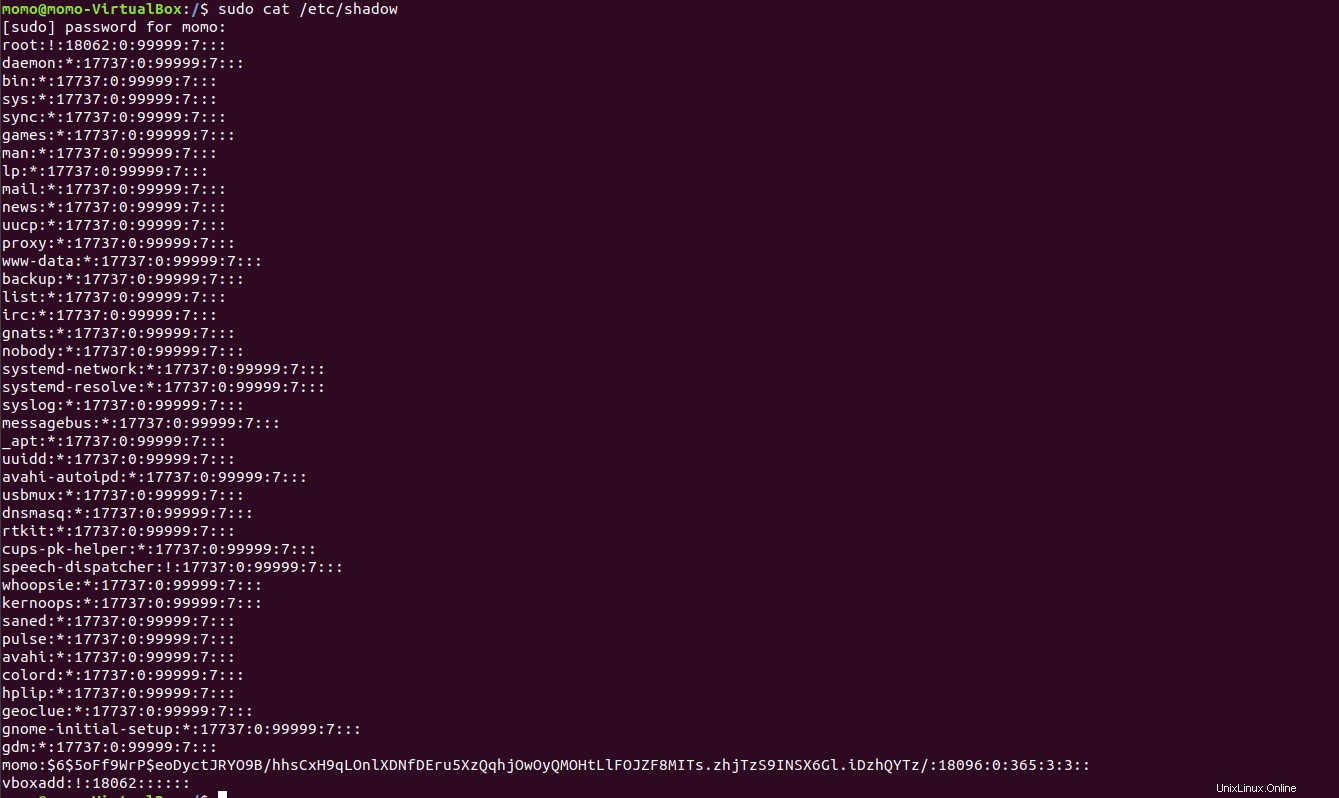
contenuto del file shadow
Questo file contiene informazioni sull'account e sulla password. I campi sono separati da
:.I campi corrispondenti alle informazioni sull'account utente sono i seguenti:
- Nome utente (fino a 8 caratteri)
- Il secondo campo contiene la password crittografata ed è suddiviso in sottocampi (separati da
$carattere).Il primo sottocampo indica l'algoritmo di crittografia utilizzato:$1$ - MD5 $2a$ - Blowfish $2y$ - Blowfish(v2) $5$ - SHA-256 $6$ - SHA-512Il secondo sottocampo contiene il valore salt utilizzato durante il processo di crittografia. Il terzo sottocampo contiene la password crittografata.
- Numero di giorni dalla modifica della password.
- Numero di giorni prima che la password possa essere modificata (0 indica che può essere modificata in qualsiasi momento).
- Numero di giorni dopo i quali è necessario modificare la password.
- Numero di giorni prima della scadenza della password, in cui l'utente deve essere avvisato.
- Numero di giorni dopo i quali l'account viene disattivato dopo la scadenza di una password.
- Giorni dal 1 gennaio 1970 in cui l'account è stato inattivo o disattivato.
- Campo riservato per ulteriori informazioni.
Sintassi del comando password Linux
$ passwd [options]... [LOGIN]...1. Modifica della password dell'utente corrente

Digitando il comando Passwd
Digitando passwd si richiede all'utente di inserire prima la password corrente. L'utente ha solo una possibilità di digitare la password corretta. Se la password inserita non è corretta o non può essere modificata in quel momento, il terminale visualizza un errore ed esce.

Errore di autenticazione Passwd
Una volta inserita, la password viene crittografata e confrontata con la password crittografata memorizzata. All'utente viene quindi richiesto di inserire la nuova password due volte. Entrambe le password devono essere sufficientemente complesse e combaciare per poter essere accettate come password valide.

Inserimento di una nuova password
Viene visualizzato un errore se la nuova password è molto simile a quella vecchia.
Una volta soddisfatto ogni criterio, la password dell'utente corrente viene modificata correttamente.

Nuova password impostata
2. Modifica della password di un altro utente
Il comando seguente viene utilizzato per modificare la password di un altro utente:
$ sudo passwd adamPoiché è necessario l'accesso come root per modificare le password di altri utenti, il terminale richiede all'utente di inserire la password. La procedura per modificare la password per altri utenti è la stessa dell'utente corrente.
Opzioni comando Linux passwd
- -d o –elimina l'opzione elimina la password dell'utente. Imposta l'account utente senza password.
- -e o –scadenza l'opzione fa scadere immediatamente la password dell'utente. Questo può costringerli a cambiare la loro password.
- -h o –aiuto l'opzione visualizza il messaggio di aiuto ed esce.
- -l o –blocca l'opzione blocca la password dell'account indicato aggiungendo un '!' all'inizio della password. Ciò impedisce che l'hash crittografato venga abbinato correttamente all'hash archiviato. Gli utenti con password bloccate non possono modificare le proprie password.
- -i [GIORNI_INATTIVI] o –inattivo [INACTIVE_DAYS] l'opzione disabilita un account dopo che la password è scaduta per un certo numero di giorni.
- -n [MIN_DAYS] o –mindays [MIN_DAYS] l'opzione imposta il numero minimo di giorni tra le modifiche della password. Un valore di
0suggerisce che una password può essere modificata in qualsiasi momento. - -r [REPOSITIVO] o –repository [REPOSITORY] l'opzione imposta la password per un particolare repository.
- -S o –stato visualizza le informazioni sullo stato dell'account.
- -a o –tutti l'opzione mostra lo stato per tutti gli utenti. Può essere utilizzato solo con -S .
- -u o –sblocca options sblocca una password bloccata e ripristina il valore precedente.
- -w [WARN_DAYS] o –i giorni festivi [WARN_DAYS] l'opzione imposta il numero di giorni in cui viene visualizzato un avviso prima che sia necessario modificare la password.
- -x o –maxdays [MAX_DAYS] l'opzione imposta il numero massimo di giorni in cui una password rimane valida. Successivamente, è necessario modificare la password.

Passwd Opzione inattiva

Esempio di opzione Passwd Mindays

esempio di opzione stato passwd
L'output è suddiviso in diversi campi come mostrato sopra. Il primo campo mostra il nome dell'utente corrente.
Il secondo campo mostra se l'utente ha una password utilizzabile (P ), password bloccata (L ) o nessuna password (NP ).
Il terzo campo mostra l'ultima data di modifica della password. I prossimi campi mostrano rispettivamente l'età minima, l'età massima, il periodo di avviso e il periodo di inattività della password.

passwd esempio di opzioni di warndays

passwd esempio di opzione maxdays
Conclusione
Il comando Linux passwd è un comando di base ma importante. Può essere utilizzato per gestire le informazioni essenziali dell'utente e l'autenticazione dopo l'accesso al sistema e l'esecuzione di varie attività nel terminale come l'installazione di pacchetti e l'accesso a determinate directory.